Baza adresowa
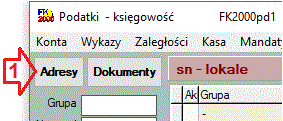
Aby wejść do bazy adresowej, jak na obrazku poniżej, w programie "Podatki-księgowość" kliknij przycisk "Adresy" (1), natomiast w pozostałych programach podatkowych - uruchom operację "Dopisz usuń konto/Baza adresowa".
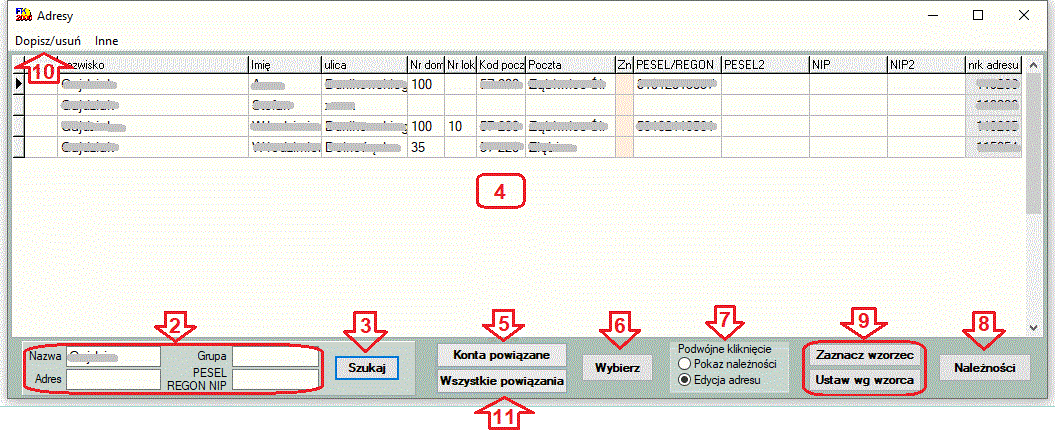
Otwierając bazę adresową, w pole wyszukujące "Nazwa" (2) program wstawia 5 pierwszych znaków nazwy konta wybranego w okienku głównym, aby nie marnować czasu na pokazywanie całej bazy adresowej. Możesz oczywiście dowolnie ustawić pola wyszukujące i kliknąć "Szukaj" (3). W tabelce (4) program pokaże adresy spełniające zadane warunki.
Przycisk (5) pokazuje konta powiązane z wybranym adresem. Wystarczy dwukrotnie kliknąć w wybrane konto, aby program otworzył odpowiednią kartotekę i ustawił się na tym koncie (patrz: uwaga na marginesie).
Przycisk (11) pokaże wszystkie powiązania danego adresu z kontami i innymi adresami.
Przycisk "Wybierz" (6) ma zastosowanie, gdy baza adresowa pokazywana jest przez inną operację, która oczekuje od użytkownika wskazania adresu; np. przy tworzeniu nowego konta.
Dwukrotne kliknięcie w adres pokazuje, zależnie od ustawienia przełącznika (7):
- "Edycja adresu" - okienko edycyjne z kompletem informacji dla danego adresu.
- "Pokaż należności" - okienko z należnościami zebranymi ze wszystkich kont powiązanych z danym adresem i innymi adresami, które mają ten sam PESEL/REGON. To samo robi przycisk "Należności" (8), niezależnie od pozycji przełącznika. Dwukrotne kliknięcie w należność, otwiera odpowiednią kartotekę i ustawia odpowiednie konto (patrz: uwaga na marginesie).
Przyciski (9) opisano w rozdziale "Porządkowanie bazy adresowej".
W bloku operacji "Dopisz/Usuń" (10) znajdziesz zestaw operacji do dopisywania i usuwania adresów. Zmiany w adresie możesz zrobić po prostu klikając dwukrotnie w dany adres.